- Процес додавања ССЛ сертификата на вашу веб локацију је прилично једноставан, а овај водич ће вам помоћи.
- Такође разговарамо о 3 најефикаснија начина за куповину ССЛ сертификата, употребу ССЛ отвореног кода или стварање сопственог.
- Истражите наше Чвор власника сајта за корисније водиче о овој теми.
- Размислите о обележавању наших детаља Одељак Грешка сертификата како бисте били сигурни да вас ова врста проблема никада неће свладати.

Овај софтвер ће одржавати и покретати управљачке програме, чиме ће се заштитити од уобичајених рачунарских грешака и квара хардвера. Проверите све своје управљачке програме у 3 једноставна корака:
- Преузмите ДриверФик (верификована датотека за преузимање).
- Кликните Покрените скенирање да бисте пронашли све проблематичне управљачке програме.
- Кликните Ажурирај управљачке програме да бисте добили нове верзије и избегли кварове у систему.
- ДриверФик је преузео 0 читаоци овог месеца.
Додавање ССЛ сертификата на вашу веб локацију је једноставан поступак. Можете да купите независни ССЛ сертификат и да га обнављате годишње или да користите ССЛ сертификат отвореног кода и отворите посао за кукуруз да бисте га обнављали сваког месеца.
Међутим, за развој и тестирање можете истражити могућност стварања самопотписаног ССЛ сертификата у оперативном систему Виндовс.
Најбоље хостинг понуде за наше читаоце - Ограничена понуда
 |
Најбољи ВордПресс хостинг |  Проверите понуду! Проверите понуду! |
 |
Попуст од 33% за трогодишњи план |  Проверите понуду! Проверите понуду! |
 |
Покрените веб локацију по цени од 2,49 долара месечно |  Проверите понуду! Проверите понуду! |
 |
Тренутно са попустом од 50% |  Проверите понуду! Проверите понуду! |
 |
Набавите план по упола нижој цени |  Проверите понуду! Проверите понуду! |
Стварање самопотписаног сертификата одлична је алтернатива куповини и обнављању годишњег сертификата у сврху тестирања. У ту сврху можете користити ОпенССЛ за генерисање самопотписаног сертификата.
У овом чланку истражујемо како створити самопотписан сертификат у оперативном систему Виндовс. Каснији део чланка такође истражује како применити самопотписан сертификат на клијентске машине.
Кратки савет:
Иако можете уштедети новац ако направите самопотписан сертификат, неким корисницима то може довести до трајног блока ваше веб локације. То је узроковано поруком о грешци сертификата и у већини случајева се не може поништити.
Поред тога, поступак је дуготрајан и заиста није вредан вашег времена што такође има одређене трошкове. Топло препоручујемо коришћење независног добављача ССЛ услуга.

ГоДадди ССЛ сертификати
ГоДадди је један од најбољих добављача веб хостинга који такође нуди приступачне ССЛ сертификате.
Посетите сајт
Генеришите самопотписан сертификат у оперативном систему Виндовс 10
Користите ОпенССЛ за креирање самопотписаног сертификата
Инсталирајте ОпенССЛ
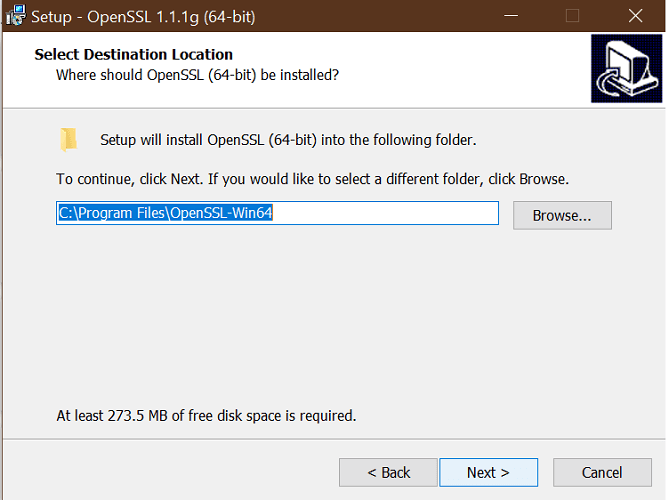
- Преузмите најновије ОпенССЛ Виндовс Инсталлер из независног извора.
- Покрените инсталациони програм. ОпенССЛ захтева покретање Мицрософт Висуал Ц ++. Инсталациони програм ће затражити да инсталирате Висуал Ц ++ ако већ није инсталиран.
- Кликните Да за инсталацију.
- Поново покрените програм за инсталацију ОпенССЛ и изаберите директоријум за инсталацију.
- Кликните Следећи.
- Отворите командну линију и унесите ОпенССЛ да бисте добили ОпенССЛ промпт.
Направите пар датотека јавног / приватног кључа
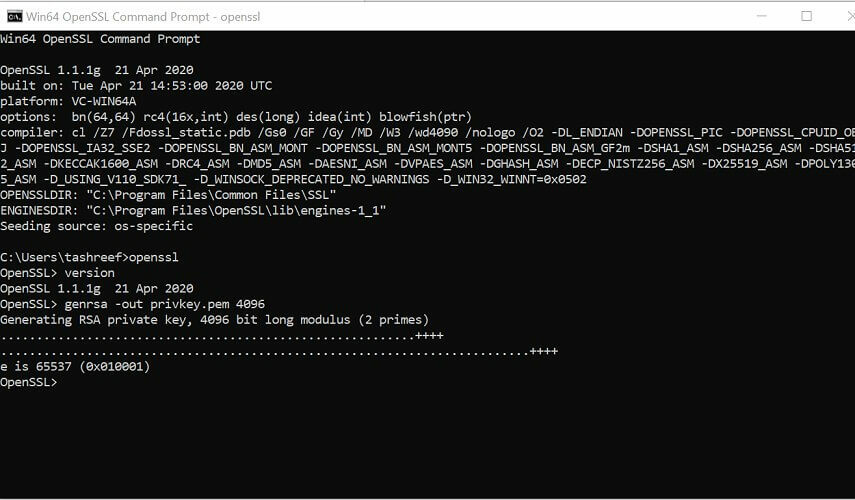
- Обавезно инсталирајте ОпенССЛ.
- Отворите Цомманд Промпт и креирајте нови директоријум на свом Ц диску:
Ц:> цд тест - Сада идите у нови директоријум:
Ц: Тест> - Сада морате откуцати путању директорија за инсталацију ОпенССЛ-а праћеног алгоритмом РСА кључа.
Ц: Тест> ц: опенсслбинопенссл генрса -оут привкеи.пем 4096 - Покрените следећу наредбу да бисте генерисану датотеку поделили на засебне датотеке приватног и јавног кључа:
Ц: Тест> ц: опенсслбинопенссл ссх-кеиген -т рса -б 4096 -ф привкеи.пем
Када генеришете јавни / приватни кључ, следите следећи низ корака за креирање самопотписане датотеке сертификата на Виндовс систему.
Направите самопотписану потврду
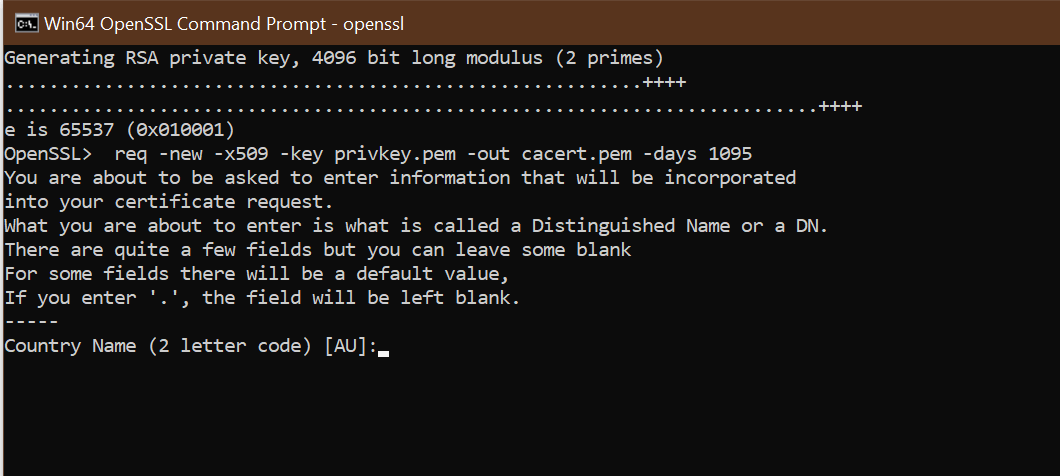
- Отворите прозор командне линије.
- Идите у директоријум који сте раније креирали за датотеку јавног / приватног кључа.
Ц: Тест> - Унесите путању директорија за инсталацију ОпенССЛ, праћен алгоритмом самопотписаних сертификата:
Ц: Тест> ц: опенсслбинопенссл рек -нев -к509 -кеи привкеи.пем -оут цацерт.пем -даис 1095
- Следите упутства на екрану.
- Морате да унесете информације о својој организацији, региону и детаље за контакт да бисте креирали самопотписан сертификат.
Ако бисте радије користили ПоверСхелл за креирање самопотписаног сертификата, следите следећи сет корака.
Виндовс Сервер није могао да креира ССЛ / ТЛС грешку сигурног канала
Направите самопотписан сертификат помоћу ПоверСхелл-а
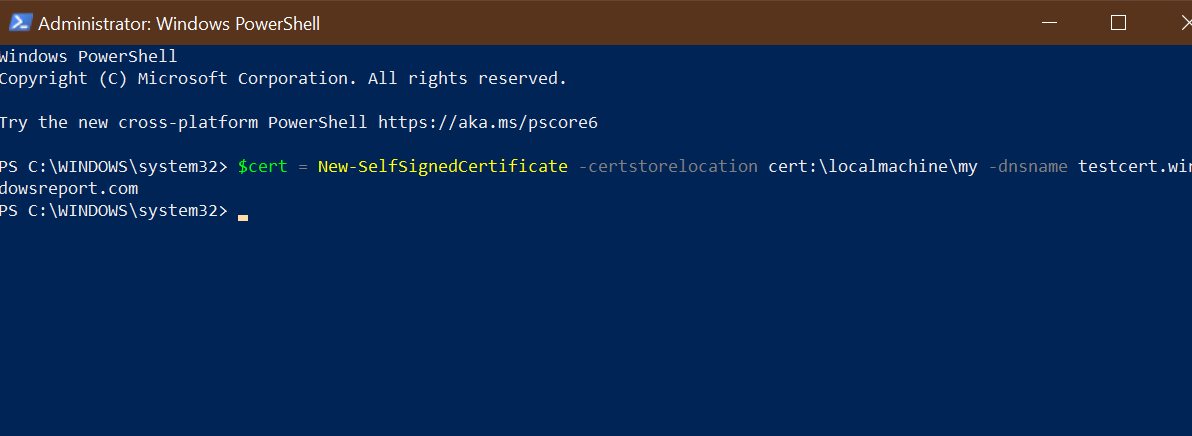
- Отворите ПоверСхелл као администратор. Притисните тастер Виндовс, откуцајте Поверсхелл. Кликните десним тастером миша на ПоверСхелл и изаберите Покрени као администратор.
- Покрените команду Нев-СелфсигнедЦертифицате, као што је приказано доле.
$ церт = Нев-СелфСигнедЦертифицате -цертсторелоцатион церт: лоцалмацхинеми -днснаме тестцерт.виндовсрепорт.цом - Ово ће додати сертификат у локалну продавницу на вашем рачунару. Заменити тестцерт.виндовсрепорт.цом са именом вашег домена у горњој команди.
- Затим створите лозинку за извозну датотеку:
$ пвд = ЦонвертТо-СецуреСтринг -Стринг „лозинка!“ -Форце -АсПлаинТект - Заменити Лозинка са сопственом лозинком.
- Унесите следећу наредбу за извоз самопотписане потврде:
$ патх = 'церт: лоцалМацхинеми' + $ церт.тхумбпринт Екпорт-ПфкЦертифицате -церт $ патх -ФилеПатх ц: темпцерт.пфк -Пассворд $ пвд - У горњој команди замените ц: темп са директоријумом у који желите да извезете датотеку.
- Извезену датотеку можете да увезете и примените за свој пројекат.
Како да додам свој самопотписани сертификат у датотеку цурлс ца на Виндовс-у
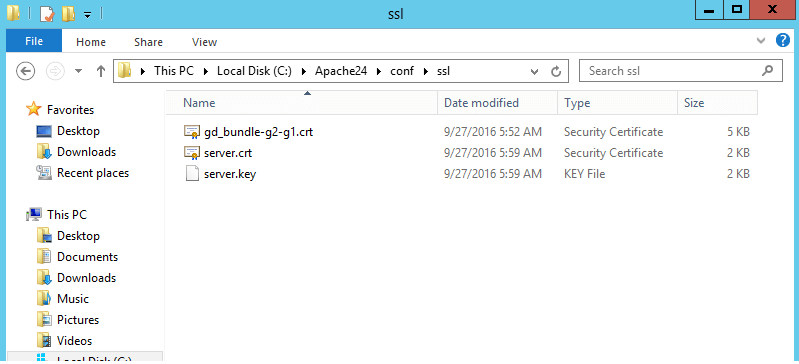
- Једном када креирате самопотписан сертификат и инсталирате га, можда ћете желети да и цурл има поверења у цертификат.
- Касније верзије цУРЛ-а не укључују поуздану наведену .пем датотеку. Можете преузети.пем датотеку и укуцајте следећу команду у пхп.ини датотека.
цурл.цаинфо = "Ц: кампппхпцацерт.пем" - Када завршите, морате добити цурл да бисте веровали свом самопотписаном сертификату. Да бисте то урадили, отворите свој сервер.црт датотека. Датотека се креира када сте креирали сопствено потписани сертификат.
- Копирајте сав садржај датотеке сервер.црт, а затим га додајте у цацерт.пем датотека.
Стварање самопотписаног сертификата помоћу ОпенССЛ-а може се извршити помоћу командне линије или ПоверСхелл-а. Могућност креирања самопотписаног сертификата омогућава вам стварање привременог сертификата за пројекте у развоју који захтевају ССЛ сертификат.
Често постављана питања
Да. Можете да креирате сопствени ССЛ сертификат помоћу ОпенССЛ-а за локални развој пројеката. Међутим, ове потврде не верују Интернет претраживач и оперативни систем јер није од органа за издавање сертификата.
Можете да генеришете самопотписани сертификат помоћу Виндовс Сервер ИИС или ОпенССЛ. За ИИС, изаберите име сервера у колони Веза, двапут кликните на Сертификати сервера и изаберите Креирај самопотписан сертификат.
Ако користите самопотписану потврду у производној верзији веб странице, веб прегледач посетилаца ће приказати грешку сертификата. Такође ће одбити потенцијалног клијента од посете вашој веб локацији.

![7 начина да решите безбедносне проблеме на ВордПресс веб локацијама [ССЛ, ХТТПС]](/f/54458274432165224f045bb52c279356.png?width=300&height=460)
